vue林间小路效果制作教程(四)制作远山
1.创建地形
在背景中还有一个远山对象,因此在对象工具栏中,我们需要再次单击[地形]按钮,创建一个标准的山地对象,并且使用移动和缩放工具调整它的形态和位置,渲染效果如图5.025所示。
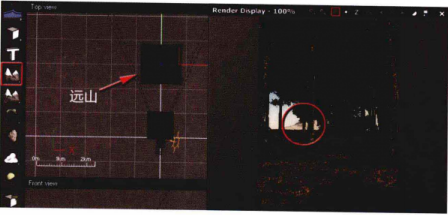
2.设置远山材质
选择远山对象,单击参数区中的圆Load Material[调入材质]按钮,在弹出的材质面板中选择Landscape类型中的Rock and Grass[石头和青草]材质,然后单击右下角的OK按钮确认操作,如图5.026所示。
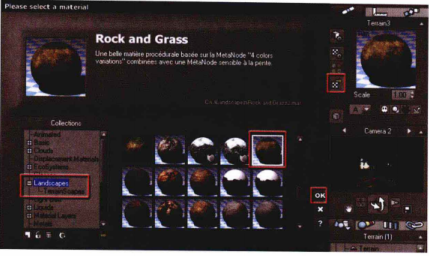
体积光效果
1.设置物理环境
默认情况下,场景中包含一个太阳系统,太阳光的位置决定了整个场景的光照程度。如果太阳接近地平线,那么就是早晨或傍晚的亮度,如果太阳远离地平线,那么光线就更强,接近正午的亮度。此外,我们还可以用鼠标右键单击国[调入环境]按钮,打开环境选择面板,在本例中我们选择Sunset[日落]类型,如图5.027所示。
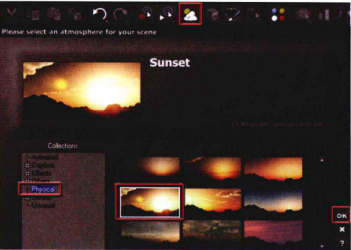
2.调整太阳的位置
在Sunset[日落]类型的环境中,场景的光线较弱,因此我们可以选择Sun light[太阳光]对象,使用移动工具调整它的位置,使场景中的光线稍微亮一些,如图5.028所示。
3.添加聚光灯
按住对象工具栏中的灯光按钮,在弹出的灯光图标中单击[聚光灯]按纽,这样就在场景中创建一盏聚光灯,使用移动和旋转工具调节聚光灯的位置和角度,使其位于森林树梢的右上侧,并且与太阳的照射角度基本一致,如图5.029所示。

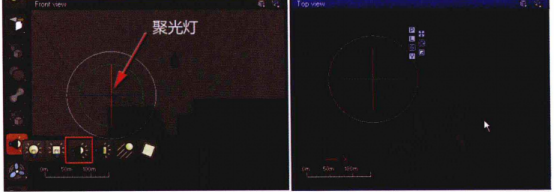
4.设置体积光
在灯光的参数面板中按下 按钮激活体积光,然后在该图标上双击鼠标,打开Light Editor[灯光编辑器]面板,在Volumetric[体积光]选项卡中提高体积光的Intensity[强度]和Quality Boost[提高质量]值,如图5.030所示。
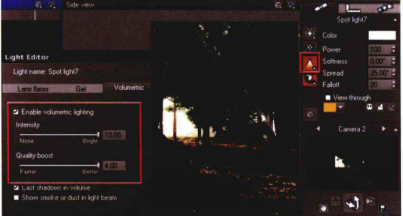
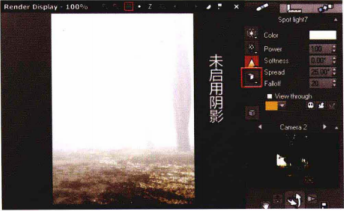
5.设置灯光的颜色和位置
在灯光的Color[颜色]参数中设置聚光灯的颜色,使其呈现出淡淡的橙色光线,并且再次调节聚光灯的位置和角度,让体积光线显得更加清晰,如图5.032所示。
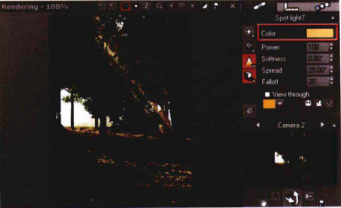
热门课程
专业讲师指导 快速摆脱技能困惑相关文章
多种教程 总有一个适合自己专业问题咨询
你担心的问题,火星帮你解答-
为给新片造势,迪士尼这次豁出去了,拿出压箱底的一众经典IP,开启了梦幻联动朱迪和尼克奉命潜入偏远地带卧底调查 截至11月24日......
-
此前Q2问答环节,邹涛曾将《解限机》首发失利归结于“商业化保守”和“灰产猖獗”,导致预想设计与实际游玩效果偏差大,且表示该游戏......
-
2025 Google Play年度游戏颁奖:洞察移动游戏新趋势
玩家无需四处收集实体卡,轻点屏幕就能开启惊喜开包之旅,享受收集与对战乐趣库洛游戏的《鸣潮》斩获“最佳持续运营游戏”大奖,这不仅......
-
说明:文中所有的配图均来源于网络 在人们的常规认知里,游戏引擎领域的两大巨头似乎更倾向于在各自赛道上激烈竞争,然而,只要时间足......
-
在行政服务优化层面,办法提出压缩国产网络游戏审核周期,在朝阳、海淀等重点区将审批纳入综合窗口;完善版权服务机制,将游戏素材著作......
-
未毕业先就业、组团入职、扎堆拿offer...这种好事,再多来一打!
众所周知,火星有完善的就业推荐服务图为火星校园招聘会现场对火星同学们来说,金三银四、金九银十并不是找工作的唯一良机火星时代教育......

 火星网校
火星网校
















